DD-WRT राउटर पर L2TP VPN कैसे सेट करें
अपनेराउटरपर VPN कनेक्शनकोकॉन्फ़िगरकरनेसेआपकेघरयाकार्यस्थलनेटवर्कपरसभीडिवाइसएकहीसमयमें VPN कनेक्शनसाझाकरसकतेहैं।
अपने DD-WRT राउटरपर L2TP VPN सेटकरनेकेलिए, कृपयासुनिश्चितकरेंकि:
DD-WRT फर्मवेयरकेसाथअपनाराउटरफ़्लैशहोगयाहै।
अपनेराउटरकेस्थानीय IP पतेको 192.168.1.1 केरूपमेंसेटकरें।
यहजांचेंकिक्याआपइसराउटरको Wi-Fi केमाध्यमसेइंटरनेटसेकनेक्टकरसकतेहैं।
अपने PC/Mac पर VPN कोचेककरयहसुनिश्चितकरेंकिआपकानेटवर्ककॉन्फ़िगरेशनऔर ISP L2TP/IPsec कनेक्शनकीअनुमतिदेताहै।
चरण(1):
ईथरनेट केबल या वायरलेस नेटवर्क 'DD-WRT' को DD-WRT राउटर से कनेक्ट करें।
एक वेब ब्राउज़र खोलें, और निम्न पता लोड करें:http://192.168.1.1.
यदि आप ईथरनेट के माध्यम से अपने राउटर से कनेक्ट करते हैं तो IP एड्रेस प्राप्त करने के लिए अपने नेटवर्क कनेक्शन को स्वचालित रूप से सेट करें।
चरण(2):
अपना नियमित इंटरनेट कनेक्शन साझा करने के लिए अपने DD-WRT राउटर को कॉन्फ़िगर करें।
चरण(3):
"Setup" टैब पर जाएं, और उसके बाद "Basic Setup" पर क्लिक करें।
"WAN Connection Type" अनुभागकेनीचे:
"Connection Type" ड्रॉप-डाउन सूची के लिए, "L2TP" चुनें।
"Gateway (L2TP सर्वर)" फ़ील्ड में, उस सर्वर का IP पता टाइप करें जिससे आप कनेक्ट करना चाहते हैं।
"Username" फ़ील्ड में, अपना b.VPN खाते का उपयोगकर्ता नाम टाइप करें।
“Password " फ़ील्ड में, अपना b.VPN खाते का पासवर्ड टाइप करें।
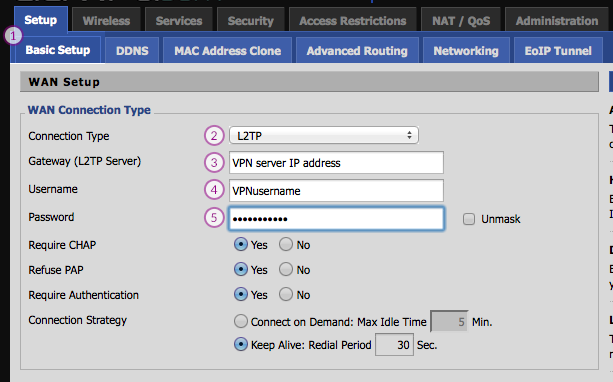
चरण(4):
“Optional Settings” अनुभागकेनीचे:
"MTU" ड्रॉप-डाउन-सूची के लिए, "Manual" चुनें और 1460 मूल्य के रूप में दर्ज करें।
“Router IP” अनुभागकेनीचे:
"Local IP Address" के लिए, अपने DD-WRTएक्सेस पॉइंट के लिए IP पता दर्ज करें, यदि यह दूसरा राउटर है तो आपको अपने मुख्य राउटर से अलग स्थानीय IP पता सेट करना होगा।
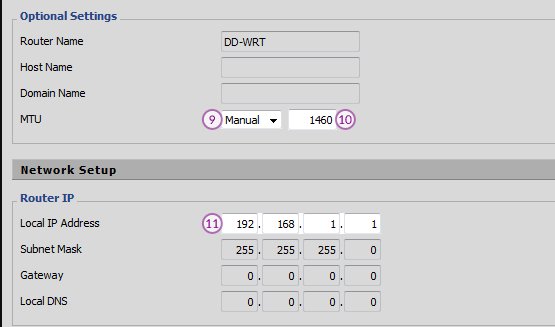
चरण(5):
Network Address Server Settings (DHCP)” अनुभागकेनीचे:
"DHCP Server" के लिए, "Enable" रेडियो बटन का चयन करें।
सुनिश्चित करें कि "Use DNSMasq for DNCP", "Use DNSMasq for DN" और "DHCP-Authoritative" चेकबॉक्स चेक नहीं किए गए हैं।
“Apply settings” पर क्लिक करें।
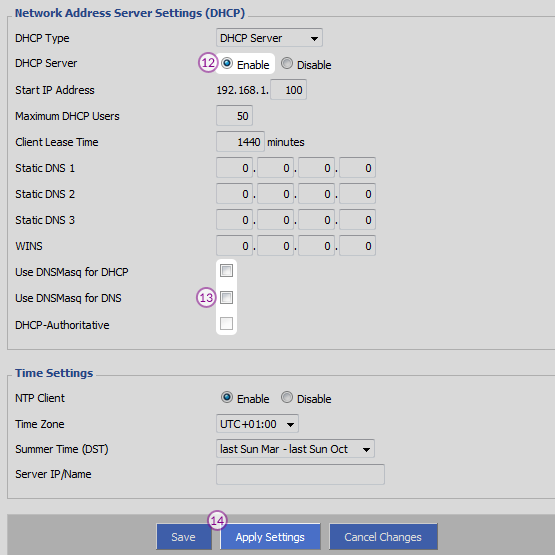
चरण(6):
"Security" टैब पर जाएं, और फिर "Firewall" टैब पर क्लिक करें।
“Firewall Protection” अनुभागकेनीचे:
"SPI Firewall" रेडियो बटन के लिए, "Disable" को चुनें।
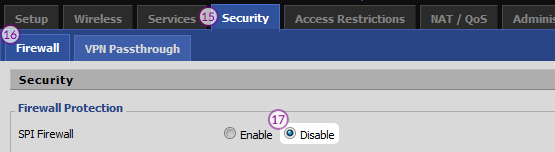
चरण(7):
"VPN Passthrough" टैब पर जाएं और "PPTP Passthrough" के लिए "Enable" का चयन करें और फिर "Apply settings" पर क्लिक करें।
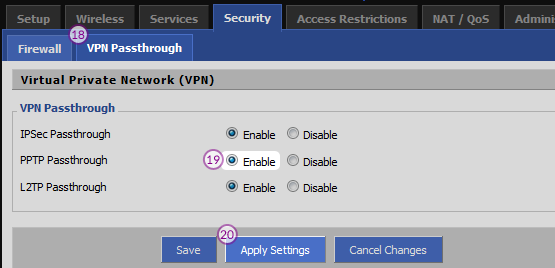
चरण(8):
"Administration" टैब पर जाएं, और फिर "Reboot router" बटन पर क्लिक करें। राउटर रीबूट के बाद इसे स्वचालित रूप से VPN से कनेक्ट करना चाहिए।
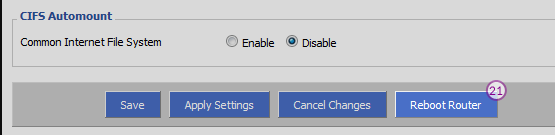
चरण(9):
कनेक्शन स्थिति की जांच करने के लिए, "Status" टैब पर जाएं, और फिर "WAN" टैब पर क्लिक करें, आपको मिलेगा:
Connection Type: L2TP.
Login Status: Connected. अगर कनेक्ट करने के लिए क्लिक नहीं किया गया है, तो लगभग 30 सेकंड तक प्रतीक्षा करें और जांचें कि आपका IP बदल गया है या नहीं।
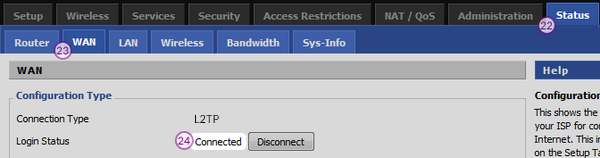
इसप्रकार, आपका L2TP VPN कनेक्शनसफलतापूर्वकस्थापितहोजाएगा।